Check-in Facebook là gì?
Check-in facebook là một tính năng cho phép người dùng Facebook thể hiện rằng mình đã có mặt tại địa điểm nào đó. Địa điểm đó có thể là thành phố, cửa hàng, nhà hàng, doanh nghiệp…các địa điểm công cộng hoặc địa danh nổi tiếng.
Lợi Ích Của Việc Tạo Check In Địa Điểm Cho Fanpage
Fanpage bán hàng của bạn có gắn vị trí cửa hàng, doanh nghiệp. Khách hàng của bạn đến mua hàng và check in tại đây kèm những lời khen chân thật. Bài chia sẻ này sẽ xuất hiện trên bản tin của bạn bè của họ và từ đó thu hút nhiều người quan tâm hơn.
Cụ thể những lợi ích khi bạn tạo check in trên Facebook là:
Gia tăng lượt tiếp cận với nhiều người hơn
Kích thích tò mò từ phía bạn bè, người thân của khách hàng
Có thể gia tăng lượt like, lượt tiếp cận tự nhiên
Tạo sự tin cậy khi Fanpage có nhiều lượt check in
Công cụ quảng bá Fanpage miễn phí
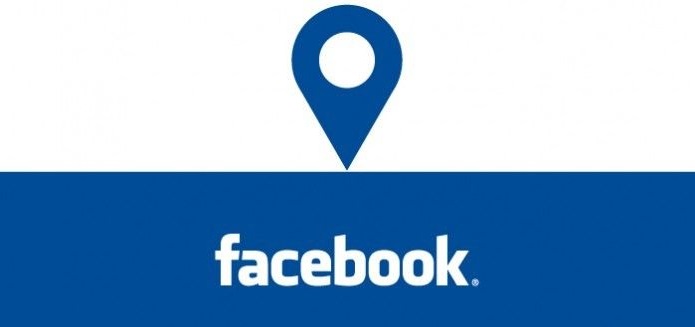
Để thu hút thật nhiều người tạo check in cho Fanpage, bạn có thể xây dựng các chương trình khuyến mãi, tặng voucher giảm giá 5 – 10% cho mỗi khách hàng check in.
Bài viết bạn có thể quan tâm:20 cách tăng like Fanpage miễn phí
Cách Tạo Địa Điểm Check In Trên Facebook Bằng Máy Tính
Bạn có thể tạo check in cho Fanpage bằng máy tính hoặc điện thoại. Trước hết, mình sẽ hướng dẫn tạo check in trên máy tính. Đây là phiên bản mình tạo cập nhật đến ngày 5/4/2022.
Bước 1: Vào trang Fanpage bạn muốn tạo check in.
Bước 2: Chọn phầnChỉnh sửa thông tin Trangở cột bên trái màn hình.
Bước 3: Kéo xuống phầnVị trívà thêm địa chỉ văn phòng, cửa hàng của bạn. Độ chính xác khi bạn nhập vị trí trên bản đồ khá cao. Tuy nhiên, nếu không đúng địa chỉ, bạn có thể kéo thả đinh ghim để tạo vị trí chính xác trên bản đồ này.
Bước 4: Tích chọn mục Chi tiết về vị trí bổ sung. Điều này sẽ giúp khách hàng biết được họ có được ghé thăm cửa hàng hay không, sản phẩm/dịch vụ của bạn có thể mua bán online được không,…
Vậy là bạn đã hoàn tất 4 bước tạo check in cho page của mình bằng máy tính rồi.
Mức độ thực hiện: dễ
Thời gian thực hiện: 4 phút
Tạo Địa Điểm Check In Cho Fanpage Bằng Điện Thoại
Mình đang hướng dẫn bạn thực hiện check in với hệ điều hành IOS, phiên bản Facebook được cập nhật đến ngày 5/4/2022. Bạn có thể thực hiện tương tự với hệ điều hành Android nhé.
Bước 1: Tìm đến trang mà bạn muốn tạo địa điểm check in cho trang đó.
Bước 2: Chọn biểu tượng bánh răng cưa ở góc phải trên cùng.
Bước 3: ChọnThông tin trang(Page info)
Bước 4: Tìm đến phầnVị trí(Location) >> Nhấn vào bản đồ minh hoạ để tạo địa điểm
Bước 5: Nhập địa chỉ của bạn để map xác định vị trí. Bạn cũng có thể tự kéo thả ghim vị trí của mình sao cho chính xác nhất.
Bước 6: Bổ sung thêm thông tin chi tiết về vị trí như khách hàng có thể ghé thăm cửa hàng hay không, họ có thể mua bán online không,…
Vậy là bạn đã hoàn tất 6 bước tạo check in cho page của mình bằng điện thoại rồi.
Mức độ thực hiện: dễ
Thời gian thực hiện: 5 phút
Bài viết bạn có thể quan tâm:Cách tạo nhóm trên Facebook nhanh nhất mới nhất
Cách Gắn Check In Fanpage
Bạn muốn gắn check in trong các bài post thì phải làm sao?
Cách đơn giản nhất là sau khi bạn lên nội dung bài post, bạn có thể chọn mụcCheck innhư hình bên dưới >> nhập tên Fanpage bạn muốn check in và tích chọn. Thế là xong.
Lưu Ý Tạo Địa Điểm Check-In Cho Page
Việc tạo check in trên Facebook khá đơn giản. Tuy nhiên, bạn vẫn cần một số lưu ý dưới đây.
Thứ nhất, bạn cần thống nhất tên điểm check in và tên Fanpage trùng nhau.
Thứ hai, nếu khách hàng không thể gắn check in trên Fanpage của bạn thì nguyên nhân có thể do:
Fanpage bị trùng thông tin(trùng tên và địa điểm check in). Điều này khiến Facebook nghi ngờ 1 trong 2 trang là mạo danh và bạn hay khách hàng đều không thể gắn check in Fanpage được.
Fanpage bùng tiền quảng cáo. Tắt tính năng check in là một trong những biện pháp Facebook trừng phạt bạn khi bạn không trả tiền quảng cáo.
Fanpage vừa đổi tên hoặc đã đổi tên nhiều lần. Lúc này, dữ liệu Facebook chưa thể cập nhật được thông tin nên việc gắn check in chưa thể diễn ra.
Fanpage không thuộc danh mục cho phép check in. Nếu Fanpage của bạn thuộc danh mục Fanpage cộng đồng hoặc nhân vật công chúng, người khác sẽ không thể tạo check in được với Fanpage này.
Cách khắc phục lỗi không thể check in được là:
Đổi tên 1 trong 2 Fanpage trùng tên hoặc thay đổi địa điểm check in
Thanh toán hết các khoản nợ trong các chiến dịch Facebook Ads.
Nếu Fanpage vừa đổi tên thì bạn cần hoàn tất các thông tin, tích cực đăng bài, gia tăng tương tác để nhanh chóng lấy lại check-in.
Chuyển Fanpage về dạng doanh nghiệp địa phương hoặc thương hiệu để mọi người có thể gắn check in cho Fanpage của bạn.
Nếu bạn đã cập nhật vị trí cho Fanpage rồi mà vẫn không thể check-in trên facebook cho Fanpage thì hãy liên hệ với MyB để được hỗ trợ nhé.
Xóa Địa Điểm Check In Đã Tạo Trên Facebook
Đôi khi cửa hàng bạn rời đi sang địa điểm khác, hoặc sai địa điểm,…Bạn muốn xóa địa điểm đó đi để tạo địa điểm mới. Và việc xóa địa điểm đã tạo trên Facebook rất đơn giản và dễ dàng.
Bạn có thể xóa trực tiếp địa điểm check in trên Fanpage bằng cách:
Truy cập vào page bạn muốn xoá check in >> chọn mụcChỉnh sửa thông tin Trang>> tìm đến phầnVị trí>> Xoá các thông tin trong phần vị trí là xong.
Sau đó bạn có thể nhập địa điểm mới nếu muốn.
Nguồn: Tổng hợp từ nguồn internet
- //mybmedia.vn/huong-dan-cach-tao-check-in-cho-fanpage-facebook/